Ak potrebujete otvoriť konkrétny súbor, program alebo službu v systéme Windows, máte na to viacero možností. Môžete na to použiť panel úloh alebo ponuku Štart, prehľadať pevný disk pomocou prieskumníka súborov alebo vyhľadať položku, ktorá vás zaujíma.
Windows Search je už dlho integrovaný do operačného systému a síce robí dobrú prácu pri hľadaní populárnych služieb a programov, ale nie je to najlepšie ani najrýchlejšie, pokiaľ ide o čokoľvek iné.
Nástroje na vyhľadávanie na počítači ponúkajú rýchlejšie vyhľadávanie, lepšie možnosti a filtre a v dôsledku toho aj lepšiu používateľskú skúsenosť.
Tieto nástroje je možné rozdeliť do dvoch hlavných kategórií: programy, ktoré pred použitím musia indexovať, a programy, ktoré fungujú hneď po vybalení z krabice bez toho, aby boli použité.
Pozrime sa na požiadavky tohto zoznamu.
požiadavky
- Musí byť k dispozícii bezplatná verzia programu.
- Prehľadajte všetky súbory a neobmedzujte výsledky.
- Kompatibilita so všetkými 32-bitovými a 64-bitovými vydaniami a verziami operačného systému Windows.
Najlepší zoznam programov na vyhľadávanie na počítači
Zoznam rýchlo preverí jednotlivé aplikácie, aby ste vedeli, o čo ide. Nižšie je tabuľka, ktorú môžete použiť na porovnanie základných funkcií nasledovaných našimi odporúčaniami.
DocFetcher
Program obmedzuje vyhľadávanie na populárne formáty dokumentov, ako sú dokumenty, ako aj niektoré zvukové a obrazové formáty. Aj keď je to v porovnaní obmedzené, môže to fungovať dobre pre používateľov, ktorí potrebujú podporu iba pre tieto formáty.
DocFetcher indexuje priečinky, ktoré vyberiete iba, a tiež môže indexovať obsah schránky alebo súbory PST programu Outlook. Indexuje názvy súborov a informácie o súboroch, ako sú veľkosť, ale aj obsah, aby ste ich mohli tiež vyhľadávať.
Funkciou vyhľadávania, ktorú sprístupňuje, sú okrem iného výkonné podporné funkcie, ako napríklad zástupné znaky a fuzzy vyhľadávanie.
V neposlednom rade podporuje veľa formátov zdrojového kódu, takže ich môžete použiť aj na nájdenie kódu.
všetko
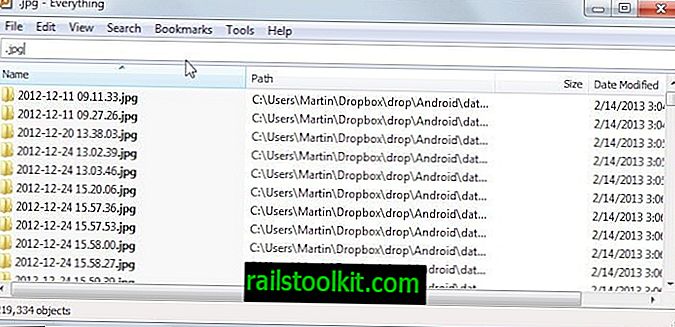
Indexovanie trvá iba pár sekúnd, keď spustíte všetko, čo je rýchlejšie ako väčšina ostatných programov indexovania, ak nie všetky.
Aplikácia sa zameriava na súbory, priečinky a cesty a nemôžete ju použiť na vyhľadávanie konkrétneho obsahu súborov. Hľadanie rýchlo horí a podporuje zástupné znaky, regulárne výrazy a booleovské operátory.
Medzi ďalšie možnosti patrí ukladanie záložiek, používanie klávesových skratiek alebo úprava jednotiek alebo priečinkov, ktoré chcete indexovať.
FileSearchy
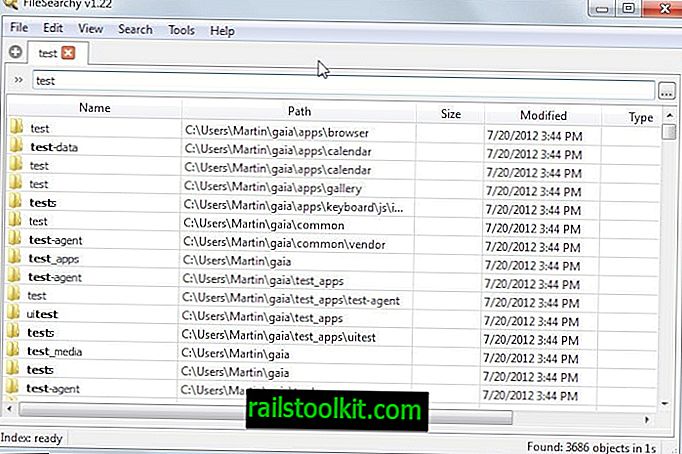
FileSearchy začne vytvárať index vo chvíli, keď ho spustíte vo svojom systéme. Pred vytvorením indexu môže chvíľu trvať a pomocou aplikácie môžete začať vyhľadávať súbory alebo obsah súborov.
Samotné vyhľadávanie je po indexovaní veľmi rýchle. Pokiaľ ide o obsah, ktorý sa indexuje, FileSearch indexuje dokumenty obyčajného textu, ako aj dokumenty balíka Microsoft Office a súbory PDF. To sa líši od iných nástrojov na vyhľadávanie obsahu, ktoré tiež vyhľadávajú v binárnych súboroch.
Program podporuje rôzne možnosti vyhľadávania vrátane regulárnych výrazov alebo filtrovania vyhľadávaní podľa dátumu a veľkosti.
FileSeek
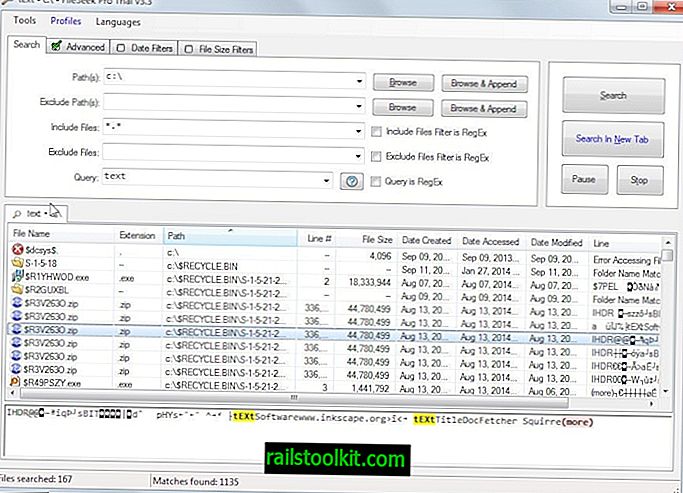
FileSeek je výkonný vyhľadávací nástroj pre Windows, ktorý podporuje širokú škálu možností týkajúcich sa vyhľadávania. Je potrebné poznamenať, že nevytvára index súborov, čo znamená, že vyhľadávanie môže trvať dlhšie, ako keď používate vyhľadávaciu aplikáciu založenú na indexovaní.
Vyhľadávanie podporuje regulárne výrazy a širokú škálu filtrov, dátumu, veľkosti a veľkosti písmen, ktoré sú citlivé na meno tri, čo vám poskytuje prostriedky na rýchle vyhľadanie toho, čo hľadáte.
Pretože nepoužíva databázu, nebude spúšťať procesy na pozadí na aktualizáciu indexovaných súborov a nezaberá toľko miesta ako iné vyhľadávacie programy.
Vyhľadávanie súborov HDDB
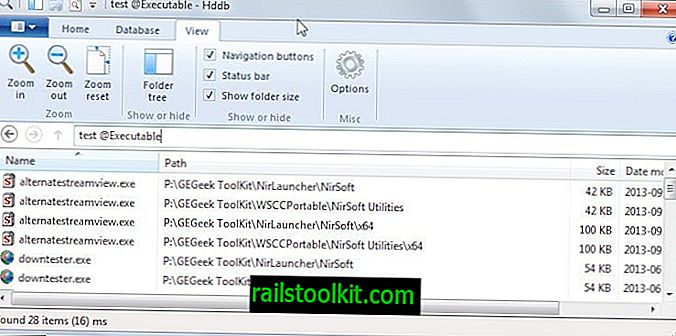
Vyhľadávanie súborov na pevnom disku DataBase je jedným z novších vyhľadávacích nástrojov pre Windows. Na vyhľadávanie sa spolieha na indexovanie a pred začatím vyhľadávania bude musieť indexovať obsah.
Výsledky sa potom veľmi rýchlo zobrazia s možnosťou zúženia výsledkov pomocou filtračného zoznamu „pomenované vyhľadávania“ alebo zadaním filtrov priamo do vyhľadávacieho formulára. Pridaním @Executable sa napríklad vo výsledkoch zobrazia iba spustiteľné súbory.
Listary
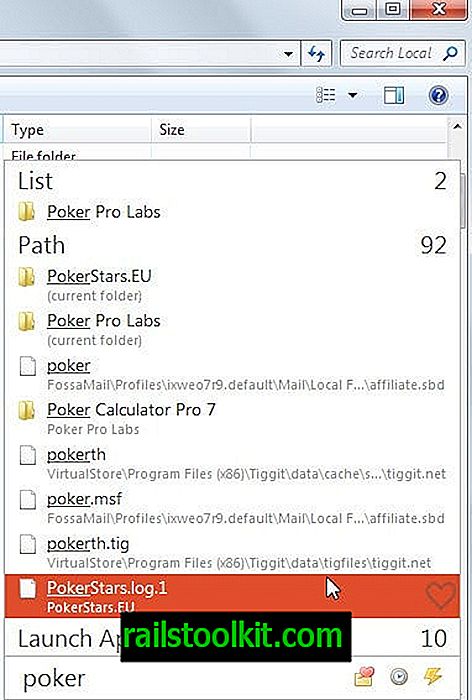
Zoznam sa líši od ostatných vyhľadávacích nástrojov, pretože sa integruje iba do programov. To znamená, že nemôžete otvoriť svoje vlastné natívne vyhľadávacie rozhranie, ale použiť vyhľadávanie v iných programoch, ako sú Windows Explorer, 7-Zip alebo WinRAR.
Ak chcete vyhľadávať, jednoducho musíte zadať podporný program. Výsledky sa zobrazia okamžite, aby ste ich mohli jednoducho vybrať pomocou myši alebo klávesnice.
Jednou zo zaujímavých funkcií je možnosť rýchleho prepínania do priečinka v správcovi súborov, v ktorom sa práve nachádzate.
Locate32

Vývoj programu sa zastavil v roku 2012, stále však funguje dobre. Program používa databázu, v ktorej je uložený obsah indexovaného súboru.
Jeho hlavnými funkciami sú vyhľadávanie názvov súborov a prípon v rámci rozhrania. Po dokončení indexovania sú vyhľadávania veľmi rýchle a do vyhľadávania môžete pridať filtre, ako je veľkosť alebo dátum, aby ste ich mohli ešte viac prispôsobiť.
Locate32 podporuje vyhľadávanie obsahu súborov, ale je to skôr základné, pretože na to používa rutinu binárneho vyhľadávania a vôbec neindexuje obsah súboru.
LookDisk
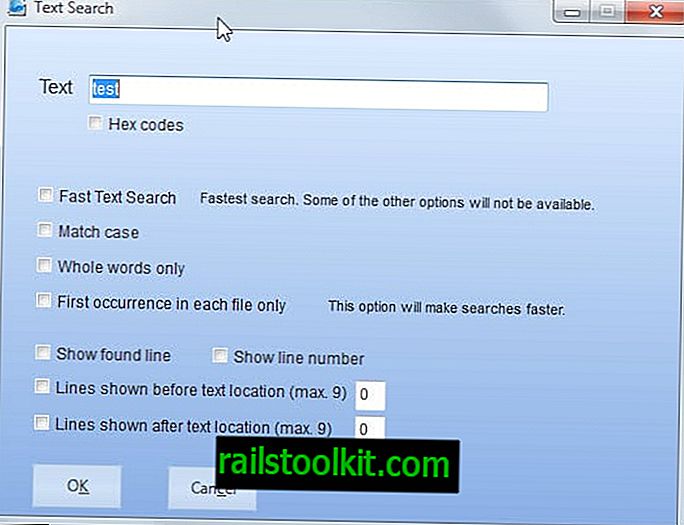
LookDisk bol primárne navrhnutý tak, aby hľadal duplicitné súbory na základe mien alebo obsahu. Jeho vyhľadávacia zložka je na druhej strane pomerne silná a hoci nie je najrýchlejšia, pretože neindexuje údaje v databáze, podporuje zaujímavé funkcie, ako napríklad vyhľadávanie, vrátane archívnych formátov.
K dispozícii sú vyhľadávacie filtre na obmedzenie výsledkov. To okrem iného zahŕňa možnosti vyhľadávať iba na vybraných miestach, filtrovať podľa veľkosti, dátumu alebo atribútov alebo umožniť rýchle vyhľadávanie obsahu súboru na urýchlenie operácie.
Vyhľadajte bezplatné vyhľadávanie na pracovnej ploche
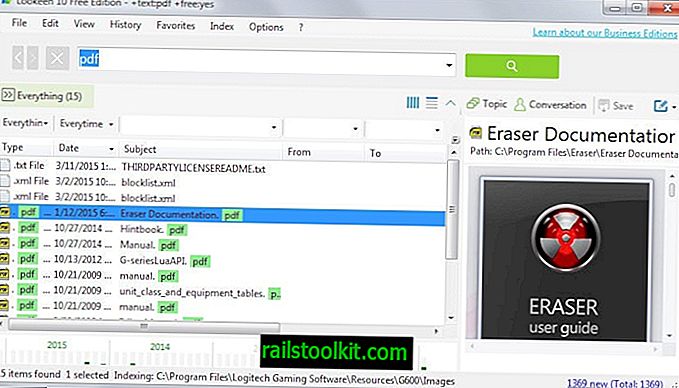
Lookeen Free indexuje súbory na jednotke c: pri prvom spustení a potom pravidelne. Zahŕňa informácie o súbore do svojho indexu, ale aj informácie o obsahu súboru, vďaka ktorému je možné ich vyhľadávať.
Výsledky sa zobrazia v rozhraní programu, keď v rozhraní kliknete na tlačidlo Hľadať. Priame zhody sú farebne odlíšené, čo napríklad vizualizuje prístupy v názve súboru alebo prípony.
Súbory si môžete prezerať v programe, ktorý sa robí ich výberom. Zásahy v obsahu sú tiež farebne označené, aby sa zvýraznili zhody.
K dispozícii sú filtre, napríklad na zobrazenie zhôd určitého roku alebo mesiaca iba v rozhraní.
Program je trochu pozdržaný obmedzeniami c: drive a prvkami rozhrania, ktoré v bezplatnej verzii nemajú žiadnu funkciu.
MasterSeeker
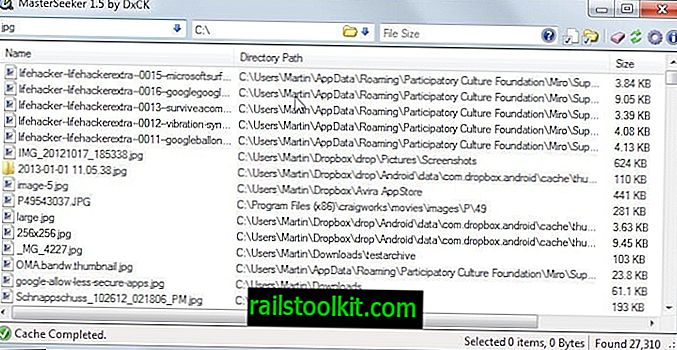
MasterSeeker ukladá informácie do medzipamäte, aby sa zvýšila rýchlosť vyhľadávania a zároveň to šetrí miesto na disku, to znamená, že sa bude musieť pri každom spustení programu ukladať do vyrovnávacej pamäte. Ďalším vedľajším účinkom je to, že bude využívať viac pamäte ako iné programy svojho druhu (pri vyhľadávaní sa zvýšil na 550 megabajtov).
Na druhej strane sú vyhľadávania veľmi rýchle, s možnosťou použitia zástupných znakov a obmedzenia podľa adresára alebo veľkosti súboru.
Prehľadávať moje súbory
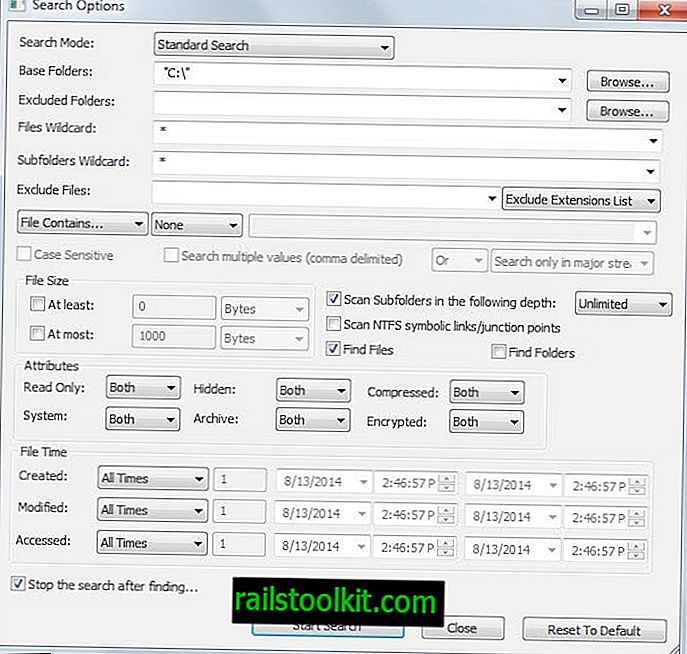
Vyhľadávací program spoločnosti Nirsoft je pomerne rýchly, aj keď na zrýchlenie vyhľadávania používa databázu. Jeho primárne použitie je nájsť súbory na základe definovaných parametrov.
Napríklad je možné zobraziť iba súbory určitej veľkosti, ktoré boli vytvorené v určitom časovom období. Ponúka dobré možnosti vyhľadávania v obsahu a umožňuje vám vyhľadávať text alebo binárny obsah.
Výsledky sú obmedzené na 10 000 súborov, čo však v niektorých prípadoch použitia nemusí stačiť.
UltraSearch
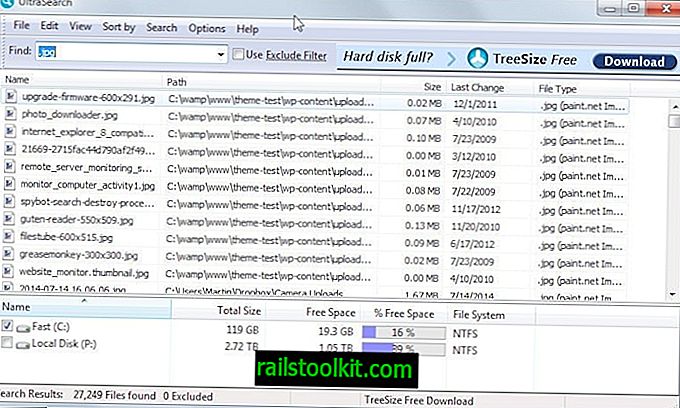
Vyhľadávací program vyhľadá názvy súborov priamo pomocou hlavnej tabuľky súborov oddielov NTFS. Výsledky sa zobrazia takmer okamžite po zadaní hľadaného výrazu na obrazovke.
Aj keď je vyhľadávanie rýchle, obmedzuje sa iba na názvy súborov, čo znamená, že nemôžete vyhľadávať názvy priečinkov ani ich obsah.
Vyhľadávanie podporuje regulárne výrazy a zástupné znaky a filtre na vylúčenie priečinkov, súborov alebo typov súborov z vyhľadávania.
Výsledky je možné prezerať priamo v rozhraní alebo exportovať do rôznych formátov vrátane Excelu a CSV.
Návrhy čítačky
Stručný zoznam programov na vyhľadávanie v počítači navrhnutých čitateľmi v komentároch nižšie.
- Agent Ransack - zadarmo pre osobné použitie, indexuje obsah PDF, textových a kancelárskych súborov.
- Znovu získať - program založený na Java, ktorý používa indexovanie a dodáva sa s voliteľnou súčasťou servera na prehľadávanie serverov.
- Swiftsearch - rýchly program, ktorý číta priamo MFT.
- Ultra File Search Lite - zadarmo pre osobné použitie, podporuje vyhľadávanie v obsahu, žiadne indexovanie pozadia, možnosti exportu, mnoho ďalších.
Porovnávacia tabuľka
Poznámka: Veľkosť databázy je založená na testovacom systéme so 128 Gigabajtovou jednotkou SSD a pevným diskom 3 terabajty s približne 2 terabajtami miesta obsadeného súbormi.
| Názov programu | metóda | Veľkosť databázy | Typy súborov | In-Content | ostatné |
| DocFetcher | indexovanie | žiadne úplné indexovanie | dokumenty, obrázky a zvuk | Áno | vyžaduje Javu |
| všetko | indexovanie | 34, 6 megabajtov | všetko | žiadny | prenosné, regulárne výrazy |
| FileSearchy | indexovanie | 103 megabajtov | všetko | Áno | regulárne výrazy |
| File Seek | nevedno | žiadne indexovanie | všetko | Áno | regulárne výrazy |
| Vyhľadávanie súborov HDDB | indexovanie | 117 megabajtov | všetko | žiadny | |
| Listary | indexovanie | nevedno | všetko | žiadny | |
| Locate32 | indexovanie | 178 megabajtov | všetko | Áno | prenosný |
| LookDisk | nevedno | žiadne indexovanie | všetko | Áno | prenosné, duplicitné vyhľadávanie, archívne vyhľadávanie |
| Vyzerajte zadarmo | indexovanie | nemerané | všetko | Áno | filtre, ukážky |
| MasterSeeker | caching | žiadne indexovanie disku | všetko | žiadny | vyžaduje. Net Framework, vysoké využitie pamäte |
| Prehľadávať moje súbory | nevedno | žiadne indexovanie | všetko | Áno | prenosný |
| UltraSearch | Tabuľka hlavných súborov | žiadne indexovanie | všetko | žiadny | výsledky exportu, regulárne výrazy |
odporúčania
Odporúčania závisia od vašich požiadaviek viac ako čokoľvek iné. Ak chcete rýchly program, ktorý nájde súbory naozaj rýchle, môžete skúsiť najskôr všetko. Hoci indexuje súbory, jeho databáza nie je taká veľká ako databáza iných programov.
Aj keď je všetko skvelé, neponúka rozšírené možnosti vyhľadávania, ako napríklad regulárne výrazy, ktoré si niektorí môžu vyžadovať. V takom prípade môžete vyskúšať funkciu UltraSearch, ktorá túto funkciu podporuje.
Softvér získa hlas, pokiaľ ide o nástroje, ktoré neindexujú obsah súborov. Pretože UltraSearch používa tabuľku hlavných súborov, je na to ideálny. Nevýhodou je, že podporuje iba systém súborov NFST.
Teraz ste : Máte iný obľúbený nástroj na vyhľadávanie v počítači, ktorý sme prehliadli? Zdieľajte ho so všetkými v sekcii komentárov nižšie.














